Table of Contents

Hiện nay, rất nhiều dòng máy tính đã hỗ trợ tính năng cho phép người dùng có thể mở đèn bàn phím laptop để làm việc, kể cả trong điều kiện thiếu ánh sáng. Chỉ cần thực hiện cách mở đèn bàn phím laptop được chia sẻ trong bài viết của GhienCongNghe ngay sau đây.
Cách bật đèn bàn phím laptop Dell

Để thực hiện cách bật đèn bàn phím laptop Dell đơn giản nhất, bạn chỉ cần thực hiện thao tác với một số tổ hợp phím tắt đơn giản như sau.
- Với dòng Inspiron 15 5000,Latitude E7450 / E7470 và Latitude E5550, nhấn tổ hợp phím Fn + F10.
- Với dòng laptop Dell 14 Inspiron 7000, 15, 2016, 15, 17 5000, nhấn tổ hợp phím Alt + F10.
- Với dòng Dell Studio 15 thì nhấn tổ hợp phím Fn + F6.
- Với dòng Dell 2016 và 13, bạn nhấn F10 là được.
Bạn cần xem máy mình là dòng nào để áp dụng cách mở đèn bàn phím laptop Dell cho thích hợp nhé.
Cách bật đèn bàn phím laptop HP
Với laptop HP, đối với từng dòng máy sẽ có các tổ hợp phím khác nhau. Có thể áp dụng Fn + F5 hoặc Fn + F3 để thực hiện cách mở đèn bàn phím laptop HP.
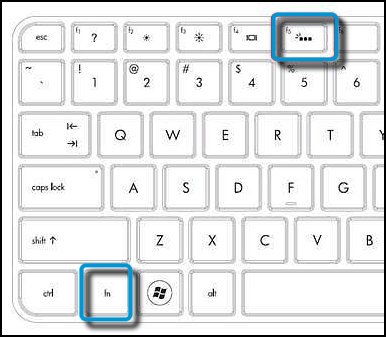
Cách bật đèn bàn phím laptop Asus

Để mở đèn bàn phím laptop Asus, bạn nhấn F7, sau đó dùng tổ hợp Fn + F7 để điều chỉnh độ sáng.
hoặc bạn có thể dùng tổ hợp Fn + F4 để tăng độ sáng và Fn + F3 để giảm độ sáng đèn bàn phím. Cách mở đèn bàn phím laptop Asus khá đơn giản nên bạn hãy thử cho máy của mình nhé, có thể là Asus vivobook hay các dòng khác của Asus cũng được.
Cách bật đèn bàn phím laptop Lenovo

Tương tự như các cách trên, cách mở đèn bàn phím trên laptop Lenovo khá đơn giản. Bạn chỉ cần nhấn tổ hợp phím Fn + Space để mở đèn là được. Nếu muốn tắt đèn, bạn hãy nhấn tổ hợp Fn + Space một lần nữa.
Cách bật đèn bàn phím laptop Acer

Bạn dùng tổ hợp phím Fn + F9 để bật đèn bàn phím laptop trên hãng Acer. Nếu muốn tắt thì bạn chỉ cần nhấn tổ hợp này lại là được.
Cách bật đèn bàn phím laptop MSI

Với dòng laptop MSI, để thực hiện cách mở đèn bàn phím trên laptop thì bạn dùng tổ hợp phím Fn và dấu + trên bàn phím để tăng độ sáng và dấu – để giảm độ sáng tùy ý.
Laptop không có đèn bàn phím thì làm sao
Đối với một số dòng máy tính không có đèn bàn phím thì bạn sẽ không thể bật đèn bàn phím nếu muốn. Vì vậy, nếu có điều kiện hãy trang bị cho mình một dòng máy mới có hệ thống đèn để phục vụ cho công việc hiệu quả hơn nhé.
Xem thêm:
- Vui mắt với cách làm hình nền máy tính thay đổi liên tục Win 10
- Cách thay đổi màn hình khóa Win 10 thành hình ảnh của bạn
- Cách thay đổi hình nền máy tính Win 10 không thể dễ hơn
Trên đây là các cách mở đèn bàn phím laptop ở 6 hãng máy tính khác nhau và phổ biến hiện nay. Chỉ với những bước đơn giản trên, bạn sẽ có thể bật đèn laptop để thuận tiện sử dụng hơn trong điều kiện thiếu sáng.
Áp dụng ngay cho máy của mình nhé. Và đừng quên theo dõi GhienCongNghe để tham khảo thêm nhiều thông tin hữu ích nhé.











